Aiuto con il tuo account Oracle
Un account gratuito Oracle ti consente di accedere ad applicazioni, community e altro.
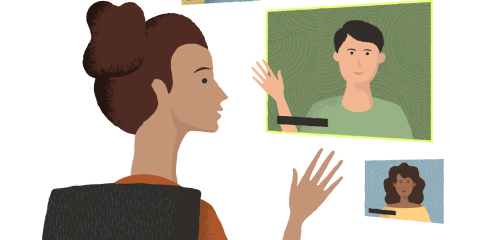
* In base alle policy sulla privacy di Oracle, gli account verranno eliminati se un utente non effettua l'accesso per 18 mesi consecutivi. Se desideri conservare il tuo account Oracle, effettua periodicamente il login.
Assistenza
Apri tutto Chiudi tutto-
Password e registrazione
- Ho dimenticato il mio username
L'username può essere inviato via e-mail, quando inserisci l'indirizzo e-mail utilizzato al momento della registrazione.
- Ho dimenticato la mia password
Oracle invierà istruzioni su come reimpostare la password all'indirizzo e-mail associato al proprio account.
- Non ho ricevuto l'e-mail per reimpostare la mia password
Controlla la cartella spam nel tuo client di posta elettronica per un'e-mail da oracle-acct_ww@oracle.com. Aggiungi l'e-mail Oracle alla tua rubrica per assicurarti che non sia gestita come spam.
L'e-mail di reimpostazione della password può essere reinviata. Reinvia e-mail di reimpostazione password
Riscontri ancora dei problemi?
- Se di recente hai creato un account Oracle, ma non hai verificato il tuo indirizzo e-mail, potrebbe essere necessario creare un nuovo account.
- Se il tuo account Oracle utilizza un indirizzo e-mail a cui non hai più accesso, accedi con la tua e-mail e password originali, quindi vai su Account e modifica il tuo indirizzo e-mail.
- Voglio cambiare la password del mio account
Accedi a www.oracle.com con il tuo account Oracle esistente (con il tuo indirizzo e-mail e password originali). Vai sul tuo Account e fai clic sul link modifica accanto al campo Password.
Compila i campi della password corrente, della nuova password e Riscrivi password e premi il pulsante Salva che completerà la modifica della password. Per risultati ottimali, disconnettersi e riconnettersi con la nuova password.
- Ho problemi a verificare la mia e-mail
Controlla la cartella spam nel tuo client di posta elettronica per un'e-mail da oracle-acct_ww@oracle.com. Aggiungi l'e-mail Oracle alla tua rubrica per assicurarti che non venga utilizzata come spam.
Rinvia l'e-mail di verifica da Account o da qui:
Reinvia l'e-mail di verificaRiscontri ancora dei problemi?
- Se di recente hai creato un account Oracle, ma non hai verificato il tuo indirizzo e-mail, potrebbe essere necessario creare un nuovo account.
- Se il tuo account Oracle utilizza un indirizzo e-mail a cui non hai più accesso, accedi con la tua e-mail e password originali, quindi vai su Account e modifica il tuo indirizzo e-mail.
-
Problemi con l'account
- Non riesco ad effettuare l'accesso o compare "Login non valido", quando provo ad accedere a Oracle Cloud
Abbiamo account separati a seconda del sistema a cui si accede:
Account cloud: è utilizzato dai clienti Oracle Cloud per accedere alla loro istanza cloud. Accedi al tuo account Oracle Cloud.
Account Oracle: è utilizzato dai nostri clienti, partner e altri per accedere alle risorse pubbliche/protette ospitate da Oracle. Accedi al tuo account Oracle.
Assicurati di provare ad accedere al sistema giusto. Se ricevi il messaggio Login non valido per il tuo account Oracle, allora prova a reimpostare la password. Generalmente, il tuo indirizzo e-mail sarà il tuo nome utente.
- Perché mi viene mostrato l'errore "Questo indirizzo e-mail non è valido" quando cerco di creare un Oracle Account?
L'indirizzo e-mail che hai utilizzato contiene "oracle" o "oraclepartnernetwork". Questo non è permesso. Utilizza un indirizzo e-mail diverso ma valido che soddisfi i criteri per la creazione dell'account.
- Sto condividendo un account Oracle con altri
Scoraggiamo gli account condivisi perché tutti gli individui non hanno il controllo dell'account. Ad esempio, l'utente che ha il controllo dell'indirizzo e-mail associato all'account può modificare l'indirizzo e-mail o la password senza avvisarti.
- Ho bisogno di ulteriore assistenza con i miei Oracle Cloud Services
Se hai bisogno di ulteriore assistenza con gli Oracle Cloud Services, fai clic su Contatta il Supporto Oracle (che include una chat online con un rappresentante Oracle, canali di supporto aggiuntivi, Ricevi il tuo numero CSI, ecc).
Per ulteriori informazioni o per ricevere supporto con altri prodotti o servizi, consulta il documento Con cosa possiamo aiutarti?.
- Non riesco ad effettuare l'accesso a My Oracle Support e sottoscrivere un contratto di supporto
Devi aver sottoscritto il relativo accordo per accedere a My Oracle Support.
Se riesci ad accedere con il tuo account Oracle, ma non riesci ad accedere all'assistenza che hai pagato, contatta Oracle Support.
- Il mio account è bloccato. Ho avuto problemi di accesso.
Quando l'accesso ha avuto esito negativo per 10 volte in 24 ore, blocchiamo il tuo account per motivi di sicurezza. Svuota la cache del browser, quindi reimposta la password.
Riscontri ancora dei problemi? Se di recente hai creato un account Oracle, ma non hai verificato il tuo indirizzo e-mail, potrebbe essere necessario creare un nuovo account.
- Sono interessato alle comunicazioni Oracle su argomenti specifici
Iscriviti alle comunicazioni da Oracle in base ai tuoi interessi. Non è necessario un account Oracle per ricevere queste comunicazioni.
- Non voglio ricevere comunicazioni di marketing
Ricevi comunicazioni e-mail che non rispecchiano i tuoi interessi? Seleziona i tuoi interessi per ricevere comunicazioni rilevanti per te.
Se desideri davvero annullare la sottoscrizione a tutte le comunicazioni di marketing, fai clic su Annulla l'iscrizione qui o in fondo alle pagine dell'account Oracle.
-
Aggiorna, correggi o elimina il mio Oracle SSO Account
- Desidero esercitare i miei diritti alla privacy
Se desideri esercitare i tuoi diritti alla privacy, fai clic qui per compilare il modulo "Privacy Choices and Data Subject Rights" e inviare una richiesta all'Oracle Privacy Team.
- Voglio cambiare il mio indirizzo e-mail
Accedi al tuo account Oracle esistente con il tuo indirizzo e-mail e password originali. Vai al tuo Account e fai clic sul link di modifica accanto al tuo indirizzo e-mail.
Devi verificare il tuo nuovo indirizzo e-mail prima di poter riutilizzare il tuo account. Oracle invierà un'e-mail di verifica al tuo nuovo indirizzo e-mail.
- Voglio aggiornare o correggere le mie informazioni di contatto sul mio Oracle Account
Se hai un Oracle SSO Account, modifica le informazioni di contatto dal link Account qui presente e nella parte superiore delle pagine Oracle.com. Fai clic sul link modifica accanto alle informazioni che desideri modificare.
Qualora non avessi un Oracle SSO Account e avessi bisogno di supporto, vai in fondo della pagina e fai clic su "Richiedi assistenza".
- Ho più di un account Oracle e vorrei unirli
Siamo in grado di supportare l'unione di più account in uno per i partner Oracle e trasferire le certificazioni Oracle Education / Certview per altri utenti.
Fornisci dettagli sui tuoi account, inclusi Oracle Applications e servizi a cui accedi con essi. Questa richiesta potrebbe richiedere del tempo mentre effettuiamo ricerche su vari sistemi quando uniamo account.
-
Autenticazione a più fattori (MFA) per tutti i siti Oracle
- Perché scegliere la MFA?
Oracle si impegna a migliorare la sicurezza del tuo account tramite l'applicazione dell'autenticazione a più fattori (MFA, Multi-Factor Authentication), la quale aggiunge un ulteriore livello di protezione richiedendo un secondo passo di verifica quando accedi al tuo account.
- A chi si applica la MFA?
Tutti i clienti Oracle che utilizzano il proprio account Oracle per accedere a qualsiasi portale devono registrarsi all'autenticazione a più fattori.
Se effettui l'accesso utilizzando le credenziali della tua tenancy cloud, questa modifica non avrà alcun impatto su di te. Il tuo amministratore cloud gestisce le impostazioni di autenticazione per il tuo account.
- Cosa devo aspettarmi dalla MFA?
Se è necessaria l'autenticazione a più fattori per il tuo login, ti verrà automaticamente richiesto di impostarla al momento del tuo prossimo accesso. Segui le istruzioni indicate per impostare la MFA. Puoi scegliere tra l'app Oracle Mobile Authentication (OMA), il numero di telefono (SMS) o l'e-mail. Si prega di notare che OMA è il metodo consigliato.
Agli utenti del DOD Support Portal verrà richiesto di ripetere la registrazione alla MFA.
- Questa operazione inciderà sui prodotti che ho acquistato da Oracle?
No. L'applicazione della MFA per le applicazioni ospitate da Oracle non avrà alcun impatto sui prodotti acquistati dagli Oracle Products and Services.
- Cosa devo fare se non ricevo il mio one-time passcode (OTP)?
Se non ricevi il tuo OTP:
- Se utilizzi l'email, controlla la cartella spam/posta indesiderata.
- Se utilizzi l'opzione SMS, assicurati che il tuo telefono abbia copertura di rete.
- Fai clic su "Rinvia" per generare un nuovo OTP.
- Assicurati che l'indirizzo "no-reply@identity.oci.oraclecloud.com" non sia bloccato. Chiedi al tuo team IT locale se l'indirizzo e-mail è nell'elenco di inclusione (se utilizzi l'e-mail).
- Svuota la cache del browser e ricomincia dall'URL di login.
- Come posso gestire o impostare un (secondo) fattore di backup?
Puoi impostare il tuo fattore predefinito durante la registrazione iniziale alla MFA. Per aggiungere un ulteriore numero di telefono o e-mail, registrare un nuovo Oracle Mobile Authenticator, o modificare il metodo di verifica predefinito, vai alla pagina My Login Profile e utilizzare il menu Azione in Fattori di autenticazione.
Se perdi il tuo dispositivo o questo è stato resettato, esegui di nuovo il login accedendo alla pagina My Login Profile e imposta un nuovo fattore con lo stesso dispositivo o un dispositivo diverso.
- Quali sono i fattori disponibili per la MFA?
Attualmente sono disponibili tre opzioni: l'app Oracle Mobile Authenticator, il numero di telefono (SMS) e l'e-mail. OMA è il fattore consigliato.
Nota: se in precedenza hai abilitato fattori diversi da numero di telefono o e-mail, tieni presente che questi non sono attualmente supportati. Oracle ha rimosso automaticamente questi fattori, quindi ti verrà chiesto di registrarti nuovamente all'autenticazione a più fattori durante il processo di accesso.
- Come si scarica l'applicazione Oracle Mobile Authenticator?
- Qual è l'impatto dell'utilizzo di alias e-mail/liste di distribuzione per il login?
Non è consigliato utilizzare alias e-mail/liste di distribuzione per il login all'account. Se si procede in tal modo, si consiglia di eseguire le azioni riportate di seguito.
- Verifica la consegna dell'OTP. Assicurati che l'alias inoltri correttamente le e-mail alla posta in arrivo.
- Prendi in considerazione l'utilizzo di OMA per la MFA. OMA è il metodo di MFA consigliato. Per aggiungere il tuo numero di telefono all'elenco di autenticazione, vai a My Login Profile → Fattori di autenticazione, e seleziona Aggiungi numero di telefono come fattore di autenticazione.
- Come posso modificare l'indirizzo email associato al mio account?
Se devi modificare l'indirizzo e-mail associato al tuo account, utilizza l'Oracle Account Profile per apportare gli aggiornamenti necessari.
- Il mio account è bloccato. Che cosa posso fare?
Dopo un massimo di 10 tentativi non riusciti, l'account verrà bloccato. Il blocco durerà 30 minuti. Riprova a effettuare l'accesso dopo 30 minuti o contatta l'assistenza.
- Ho perso il telefono che uso per la MFA. Come posso aggiornare questi fattori?
La tua e-mail è registrata automaticamente per impostazione predefinita. Pertanto puoi accedere a My Login Profile con le opzioni di accesso alternative e scegliere "email" come opzione per il tuo secondo fattore. Riceverai un passcode via e-mail e dovresti essere in grado di accedere al portale My Login Profile. Una volta effettuato l'accesso, fai clic su Azioni → Aggiungi numero di telefono per aggiungere un altro fattore. Se non sono elencate altre opzioni di fattore, contatta il supporto di chat live.
- Cosa devo fare quando ricevo questo messaggio: il valore requestState fornito non è valido o è scaduto. Fornisci un messaggio di errore requestState valido nella schermata di login.
Viene restituito questo messaggio errore quando il passcode o la sessione è scaduta. Avvia una nuova sessione del browser e accedi nuovamente all'applicazione per passare per il processo di autenticazione.
Riscontri ancora dei problemi?
Se si verifica un problema con l'account dell'Oracle Profile (Crea, Aggiorna, Attiva), puoi richiedere assistenza.
Se si verifica un problema con il login all'account Oracle, utilizza il Supporto chat. Fai clic sull'icona della chat nell'angolo in basso a destra → Avvia una chat → Ricevi assistenza → Problemi con l'accesso ai siti web Oracle